Anleitung: Kali Linux in einer virtuellen Maschine (VM) / Virtualbox installieren.
Virtualbox herunterladen
https://www.virtualbox.org/wiki/Downloads
(Windows hosts oben unter platform packages)
Kali Linux herunterladen
https://www.kali.org/downloads/
(Kali 64 bit -> HTTP)
Bei der Installation immer „ja“ und „weiter“ drücken
Kali Linux VM anlegen (virtuelle Maschine)

„Neu“ Button anklicken, Namen vergeben
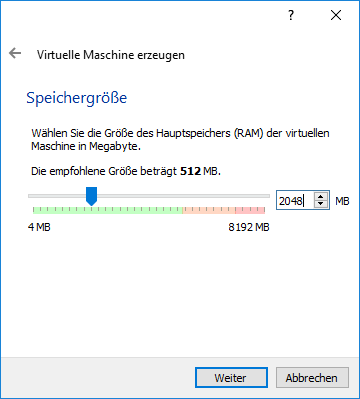
2GB RAM reichen in der Regel aus
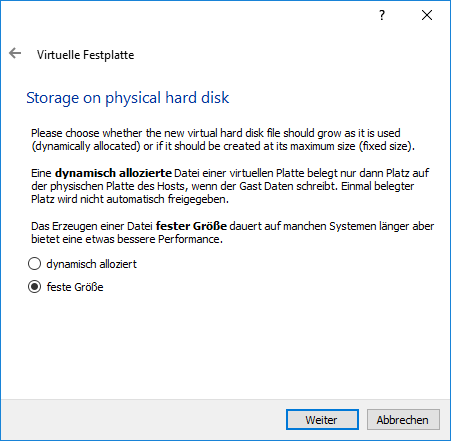
Festplatte feste Größe
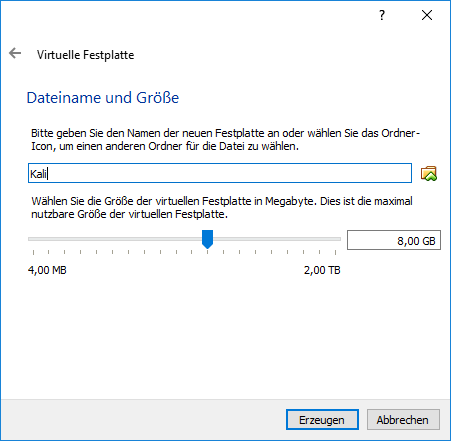
8GB reichen in der Regel aus
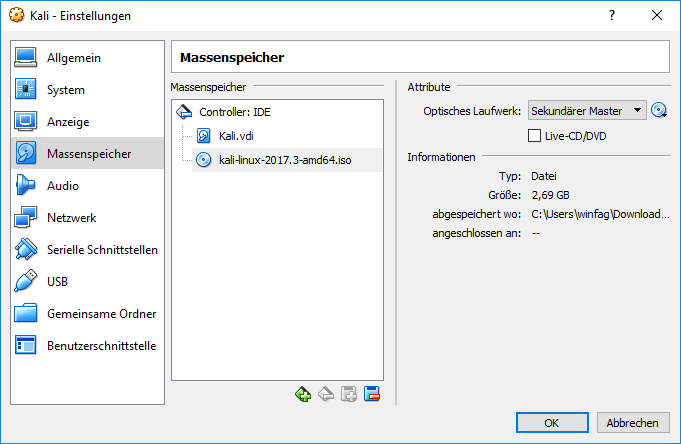
Auf CD Icon klicken und die ISO Datei auswählen
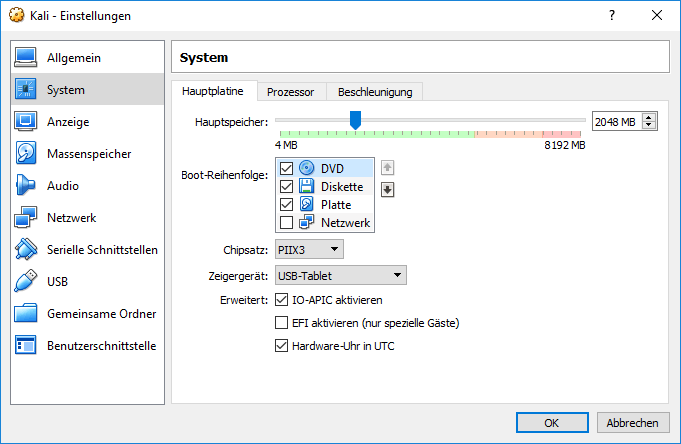
Boot-Reihenfolge DVD nach ganz oben schieben
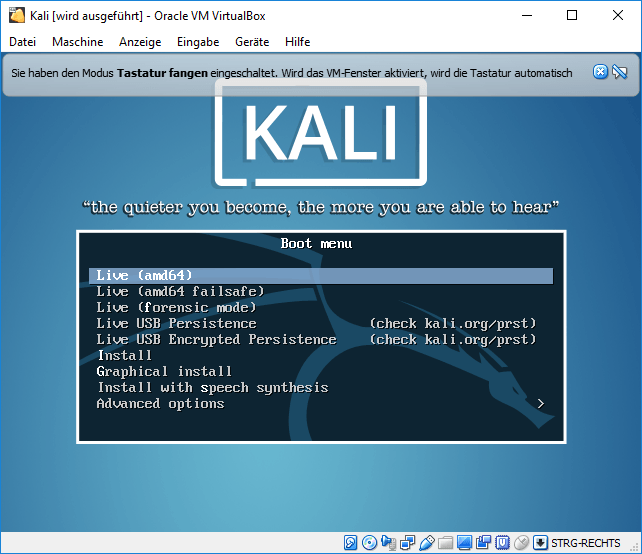
Kali VM starten und ENTER drücken
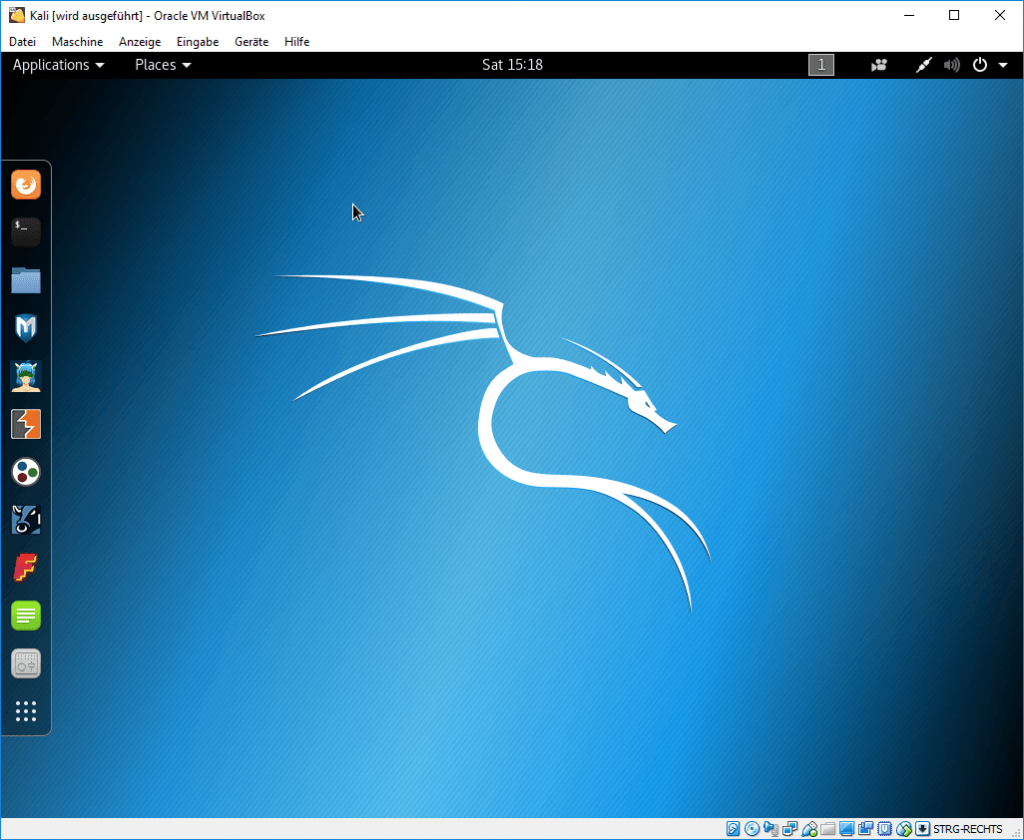
Doch was kann ich mit meiner Kali VM nun alles anstellen? Hier eine Vorstellung aller Funktionen und Tools, die Kali mitbringt.
